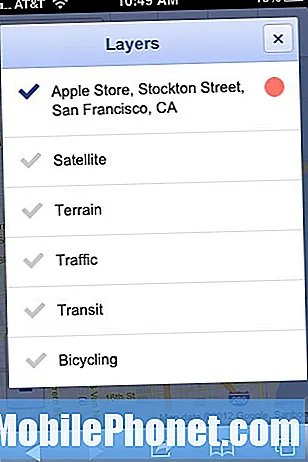Indhold
Når det kommer til ydeevneproblemer med premium-telefoner som Samsung Galaxy S9 Plus, er det næsten sikkert, at de skyldes enten apps i din telefon eller firmware. Men så antager vi igen her, fordi der er andre faktorer, vi skal overveje. Det er grunden til, at du skal udføre nogle fejlfindingsprocedurer, selvom de er grundlæggende for at vide, hvad problemet virkelig er.
I dette indlæg hjælper jeg dig med at løse problemet med din telefon. Vi vil prøve at overveje enhver mulighed og udelukke dem efter hinanden, indtil vi kan bestemme, hvad det virkelige problem er og løse det. Jeg leder dig igennem ved hjælp af nogle fejlfindingsprocedurer, der kan løse dette problem. Så hvis du er en af ejerne af denne enhed eller en hvilken som helst Android-smartphone for den sags skyld, skal du fortsætte med at læse, da denne artikel kan hjælpe dig på en eller anden måde.
Inden du går videre, hvis du fandt dette indlæg, fordi du forsøgte at finde en løsning på dit problem, så prøv at besøge vores fejlfindingsside, da vi allerede har behandlet de fleste af de ofte rapporterede problemer med telefonen. Vi har allerede leveret løsninger på nogle af de problemer, der er rapporteret af vores læsere, så prøv at finde problemer, der ligner din, og brug de løsninger, vi foreslog. Hvis de ikke fungerer for dig, og hvis du har brug for yderligere hjælp, skal du udfylde vores spørgeskema til Android-udgaver og trykke på Send.
Sådan repareres din Galaxy S9 Plus, der tilfældigt fryser i et par sekunder
Tilfældige frysninger er et mindre problem, men du skal muligvis udføre et par procedurer for at kunne løse det. Jeg vil dele med dig den løsning, jeg har brugt for at løse lignende problemer. Fortsæt læsning for at se, hvad der fungerer for dig ...
Første løsning: Kør din telefon i fejlsikret tilstand
Dette deaktiverer midlertidigt alle tredjepartsapplikationer og -tjenester. Formålet med denne procedure er at finde ud af, om problemet skyldes en tredjepartsapp, for hvis det er tilfældet, gør det det meget lettere at rette; du skal bare finde ud af, hvilken app der forårsager problemet og afinstallere det. Her er hvordan du kører din Galaxy S9 Plus i fejlsikret tilstand:
- Sluk enheden.
- Tryk på og hold nede Strøm tast forbi modelnavnsskærmen, der vises på skærmen.
- Hvornår SAMSUNG vises på skærmen, slip Strøm nøgle.
- Straks efter at du har sluppet tænd / sluk-knappen, skal du trykke på og holde nede Skrue ned for lyden nøgle.
- Fortsæt med at holde Skrue ned for lyden tast, indtil enheden er genstartet.
- Hvornår Sikker tilstand vises i nederste venstre hjørne af skærmen, slip Skrue ned for lyden nøgle.
Fortsæt med at bruge din telefon i denne tilstand, og hvis problemet er løst eller ikke opstår længere, skal du finde ud af, hvilken app der forårsager det, og afinstallere det.
- Stryg opad på et tomt sted på startskærmen for at åbne Apps bakke.
- Tryk på Indstillinger > Apps.
- Tryk på det ønskede program i standardlisten.
- Tryk på for at få vist forudinstallerede apps Menu > Vis systemapps.
- Tryk på AFINSTALLER > Okay.
Det kan være en udfordring at bestemme, hvilken app der faktisk forårsager problemet, så hvis du ikke er sikker på, hvilken der er synderen, kan du prøve at gå efter de apps, du installerede omkring det tidspunkt, hvor problemet begyndte at manifestere. Men hvis telefonen stadig fryser og halter selv i sikker tilstand, skal du prøve den næste procedure.
RELEVANTE INDLÆG:
- Sådan repareres din Samsung Galaxy S9 Plus med en sort skærm og blinkende blåt lys (nemme trin)
- Hvad skal jeg gøre, hvis din Samsung Galaxy S9 Plus-smartphone ikke genkendes af din pc (nemme trin)
- Hvad skal jeg gøre, hvis Galaxy S9 Plus stadig låser op ved at skubbe, selvom fingeraftrykslås og Iris-scanning er aktiveret
- Sådan repareres Samsung Galaxy S9 Plus, der ikke reagerer, men som blinker blåt lys (nemme trin)
Anden løsning: Slet systemets cache
Hvis du ikke har stødt på ydeevneproblemer før, kan du muligvis ikke forstå vigtigheden af denne metode, men du skal vide, at systemet opretter små midlertidige filer kaldet cache for at gøre din enhed kørende. Disse filer bliver ødelagt oftere end du tror, og når det sker, kan der opstå problemer som dette. Derfor er den første ting, du skal gøre, når du foretager fejlfinding af firmwaren, er at tørre cachepartitionen:
- Sluk enheden.
- Tryk på og hold nede Lydstyrke op nøgle og Bixby og tryk derefter på Strøm nøgle.
- Når Android-logoet vises, skal du slippe alle tre taster.
- Meddelelsen 'Installation af systemopdatering' vises i 30-60 sekunder, før indstillingerne for Android-systemgendannelsesmenuen vises.
- Tryk på Skrue ned for lyden tast flere gange for at fremhæve ryd cachepartition.
- Trykke Strøm for at vælge.
- Tryk på Skrue ned for lyden for at fremhæve Ja, dem og tryk på Strøm for at vælge.
- Når rensning af cache-partitionen er færdig, Genstart systemet nu er fremhævet.
- Tryk på Strøm tast for at genstarte enheden.
Din telefon tager lidt tid på at starte op, når cache-partitionen er slettet af dens indhold, da den genopbygger eller genskaber disse caches. Fortsæt med at bruge din telefon og følg den nøje for at vide, om problemet stadig opstår, og hvis det stadig sker, skal du virkelig nulstille det.
Tredje løsning: Sikkerhedskopier dine vigtige filer, og nulstil din telefon
Alle ydelsesrelaterede problemer, der skyldes applikationer eller problemer med firmwaren, kan løses ved en nulstilling. Sørg dog for at tage en sikkerhedskopi af dine vigtige filer og data, især dem, der er gemt i telefonens interne lager, fordi de slettes. Efter sikkerhedskopien skal du følge disse trin for at nulstille din Galaxy S9 Plus og rette tilfældige frysninger og forsinkelser.
- Sluk enheden.
- Tryk på og hold nede Lydstyrke op nøgle og Bixby og tryk derefter på Strøm nøgle.
- Når det grønne Android-logo vises, skal du slippe alle nøgler ('Installation af systemopdatering' vises i cirka 30 - 60 sekunder, inden indstillingerne for Android-systemgendannelsesmenuen vises).
- Tryk på Skrue ned for lyden tast flere gange for at fremhæve 'slet data / fabriksnulstilling'.
- Trykke Strøm for at vælge.
- Tryk på Skrue ned for lyden tasten indtil 'Ja - slet alle brugerdata' er fremhævet.
- Trykke Strøm for at vælge og starte master reset.
- Når master-nulstillingen er afsluttet, er 'Genstart system nu' fremhævet.
- Tryk på Tænd / sluk-knap for at genstarte enheden.
Så længe problemet ikke skyldes firmwareændring af nogen art, løser en nulstilling det. Jeg håber, at vi har været i stand til at hjælpe dig på en eller anden måde. Hvis du stadig har andre bekymringer, som du vil dele med os, så kontakt os eller skriv en kommentar nedenfor.
Forbind dig med os
Vi er altid åbne for dine problemer, spørgsmål og forslag, så er du velkommen til at kontakte os ved at udfylde denne formular. Dette er en gratis service, vi tilbyder, og vi opkræver ikke en krone for det. Men bemærk venligst, at vi modtager hundredvis af e-mails hver dag, og det er umuligt for os at svare på hver enkelt af dem. Men vær sikker på at vi læser hver besked, vi modtager. For dem, som vi har hjulpet, bedes du sprede budskabet ved at dele vores indlæg til dine venner eller ved bare at like vores Facebook- og Google+ side eller følg os på Twitter.
Indlæg, der også kan hjælpe dig:
- Kontakter fortsætter med at gå ned på Samsung Galaxy S9 Plus med fejlmeddelelsen "Desværre er kontakter stoppet" (nem løsning)
- Sådan repareres Samsung Galaxy S9 Plus, der fortsat viser "Desværre er internet stoppet" -fejl (nemme trin)
- Galaxy S9 Plus-e-mail-installationsfejl: "Brugernavnet eller adgangskoden er forkert, eller POP3 / IMAP-adgang er ikke slået til for denne konto."
- Sådan løses Galaxy S9 Plus-opkaldsproblemer: opkald fortsætter med at falde, kan ikke foretage opkald, personer i den anden ende kan ikke høre
- Sådan repareres Samsung Galaxy S9 Plus, der ikke kan sende / modtage tekstbeskeder (SMS) [Fejlfindingsvejledning]